Cẩm nang sao lưu dữ liệu Android từ A-Z - Bảo vệ thông tin quan trọng của bạn
Sao lưu dữ liệu Android là nhu cầu thiết yếu khi nâng cấp thiết bị hoặc chuyển sang điện thoại mới. Tuy nhiên, không phải ai cũng thành thạo các phương pháp sao lưu. Đừng lo, Tripi.vn sẽ đồng hành cùng bạn trong hành trình bảo vệ dữ liệu quan trọng này.

Bí quyết sao lưu dữ liệu Android an toàn và hiệu quả nhất
Toàn tập hướng dẫn sao lưu dữ liệu Android - Đơn giản mà cực kỳ hiệu quả
Dưới đây là những phương pháp sao lưu dữ liệu Android phổ biến và hiệu quả nhất hiện nay:
Phương pháp 1: Đồng bộ dữ liệu Android thông minh với tài khoản Google
Google cho phép bạn lưu trữ an toàn các dữ liệu quan trọng như mật khẩu WiFi, nhật ký cuộc gọi, cài đặt ứng dụng và cả hình nền cá nhân chỉ với một tài khoản Google duy nhất.
Để kích hoạt tính năng này, hãy truy cập Cài đặt > Sao lưu & Đặt lại và bật tùy chọn Sao lưu dữ liệu. Bạn có thể chọn tài khoản Google để sao lưu trong mục Tài khoản sao lưu, đảm bảo an toàn dữ liệu tối ưu.
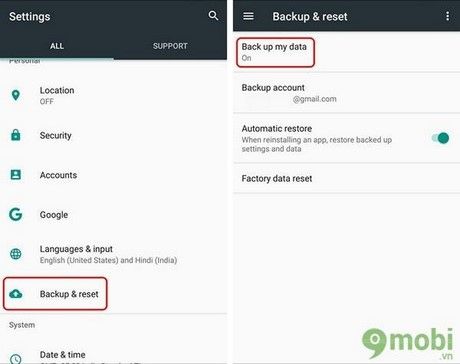
Ngoài ra, hệ thống tự động sao lưu danh bạ, lịch trình, dữ liệu Chrome và cả hoạt động Google Fit. Chỉ cần vào Cài đặt > Tài khoản > Google, bạn dễ dàng quản lý và chuyển đổi giữa các tài khoản để đồng bộ dữ liệu liền mạch.

Phương pháp 2: Tận dụng Google Photos - Giải pháp lưu trữ ảnh thông minh cho Android
Nếu chưa cài đặt Google Photos, bạn có thể tải ứng dụng chính thức từ Google tại đây: Tải Google Photos cho Android
Bước 1: Khởi động ứng dụng Google Photos trên thiết bị của bạn
Bước 2: Truy cập menu góc trái, chọn Cài đặt > Sao lưu & Đồng bộ. Tại đây bạn có thể kiểm tra dung lượng lưu trữ, chọn chất lượng ảnh và thư mục muốn sao lưu tự động

Phương pháp 3: Giải pháp sao lưu toàn diện với ứng dụng bên thứ ba
Trong số nhiều ứng dụng sao lưu Android, G Cloud Backup nổi bật với khả năng bảo vệ toàn bộ dữ liệu: danh bạ, tin nhắn, hình ảnh, video, nhạc và cả cài đặt hệ thống. Đây là giải pháp hoàn hảo để bảo vệ mọi dữ liệu quan trọng trên smartphone Android của bạn
Tải ngay ứng dụng G Cloud Backup tại: Tải G Cloud Backup cho Android để trải nghiệm giải pháp sao lưu đa năng
Bước 1: Sau khi cài đặt thành công, mở ứng dụng và đăng nhập bằng tài khoản Facebook hoặc Google để bắt đầu trải nghiệm

Bước 2: Cấp quyền truy cập cần thiết, sau đó lựa chọn dữ liệu quan trọng cần sao lưu và nhấn nút Save ở góc phải màn hình để khởi động quá trình

Lưu ý quan trọng: Ứng dụng cung cấp 1GB bộ nhớ miễn phí, nhưng bạn có thể mở rộng bằng cách mua gói dung lượng hoặc thực hiện các nhiệm vụ như mời bạn bè hoặc cài đặt ứng dụng được đề xuất

Bước 3: Mặc định ứng dụng chỉ sao lưu khi thiết bị đang sạc và kết nối WiFi. Bạn có thể tùy chỉnh trong Settings, bao gồm tự động sao lưu, xóa file trùng lặp, bảo mật bằng mật khẩu và nhiều tính năng hữu ích khác

Phương pháp 4: Titanium Backup - Giải pháp sao lưu chuyên sâu (yêu cầu Root)
Titanium Backup là công cụ sao lưu mạnh mẽ được cộng đồng Android đánh giá cao, nhưng đòi hỏi thiết bị phải được Root để phát huy tối đa hiệu quả
Tham khảo hướng dẫn Root Android chi tiết và an toàn để chuẩn bị cho quá trình sử dụng Titanium Backup
Tải ngay Titanium Backup - công cụ sao lưu mạnh mẽ nhất cho Android: Tải Titanium Backup chính thức
Bước 1: Khởi động ứng dụng, cấp quyền root, sau đó nhấn Menu góc phải và chọn Tùy chỉnh để thiết lập cấu hình

Bước 2: Chọn Vị trí lưu backup theo ý muốn (bộ nhớ trong/thẻ SD). Phiên bản Pro cho phép lưu trữ đám mây - giải pháp bảo mật tối ưu

Bước 3: Vào Sao lưu/Phục hồi > Tác vụ hàng loạt, chọn sao lưu ứng dụng/dữ liệu hệ thống hoặc cả hai, sau đó nhấn Thực hiện. Thời gian tùy thuộc dung lượng dữ liệu

Bước 4: Tạo file update.zip từ bản sao lưu để dễ dàng khôi phục qua chế độ Recovery khi cần thiết

Phương pháp 5: Sao lưu dữ liệu Android thông qua máy tính Windows/Mac
Đối với Windows, bạn chỉ cần kết nối điện thoại qua cáp USB. Người dùng Mac cần cài đặt thêm công cụ Android File Transfer để thực hiện sao lưu
Tải ứng dụng Android File Transfer chính thức tại: Tải Android File Transfer
Bài viết đã tổng hợp các phương pháp sao lưu dữ liệu Android hiệu quả, giúp bạn dễ dàng khôi phục khi nâng cấp hoặc thay thiết bị mới. Nếu chỉ cần sao lưu danh bạ, hãy tham khảo ứng dụng TunesGo đã được giới thiệu trước đây
Người dùng iPhone cũng có thể tham khảo cách sao lưu dữ liệu qua iCloud - giải pháp an toàn với chi phí hợp lý và dung lượng lưu trữ lớn, đảm bảo an toàn cho dữ liệu quan trọng
https://Tripi.vn/sao-luu-du-lieu-tren-thiet-bi-android-chi-tiet-nhat-8939n.aspx
Có thể bạn quan tâm

Khám phá những mẫu chiếu ngựa gỗ đẹp nhất năm 2025, tinh tế và đẳng cấp.

Những dòng status, stt về sự bình yên ý nghĩa và sâu sắc nhất

Những dòng status, stt chúc mừng năm mới ý nghĩa và độc đáo

Những lời tâm sự đau đớn nhất về tình yêu

Top những mẫu bàn ăn đẹp nhất năm 2025, kết hợp giữa phong cách hiện đại và tính thẩm mỹ cao.


